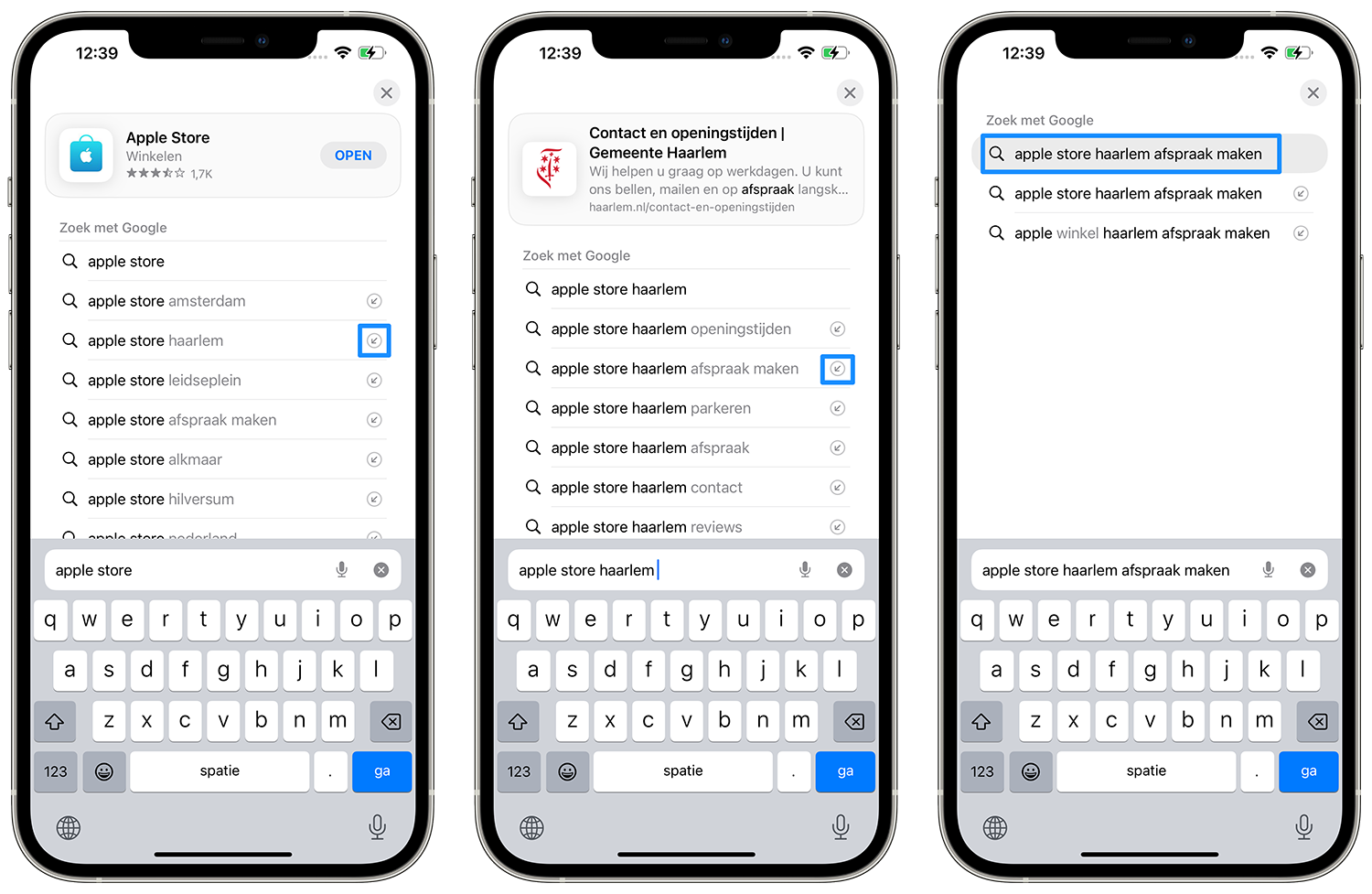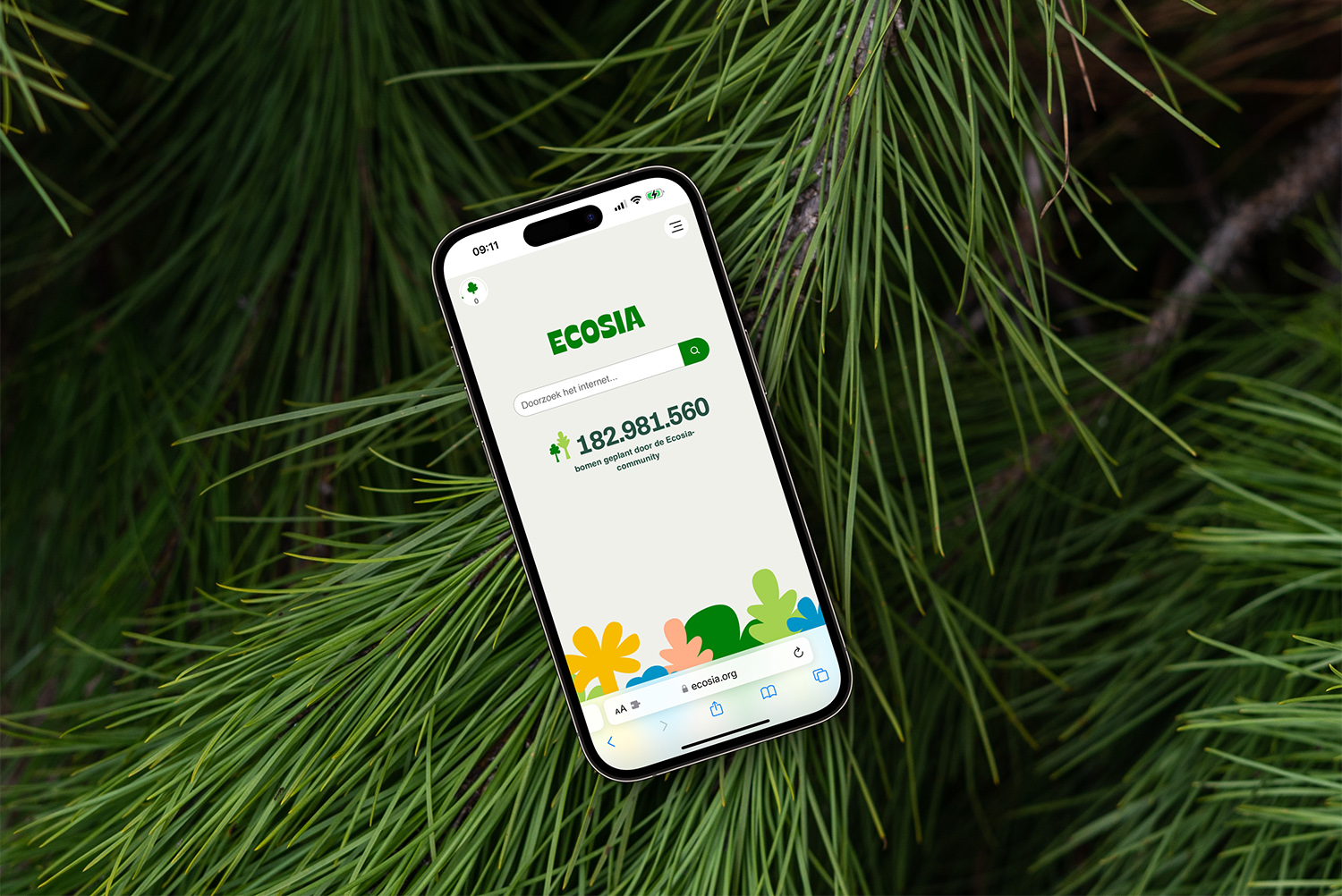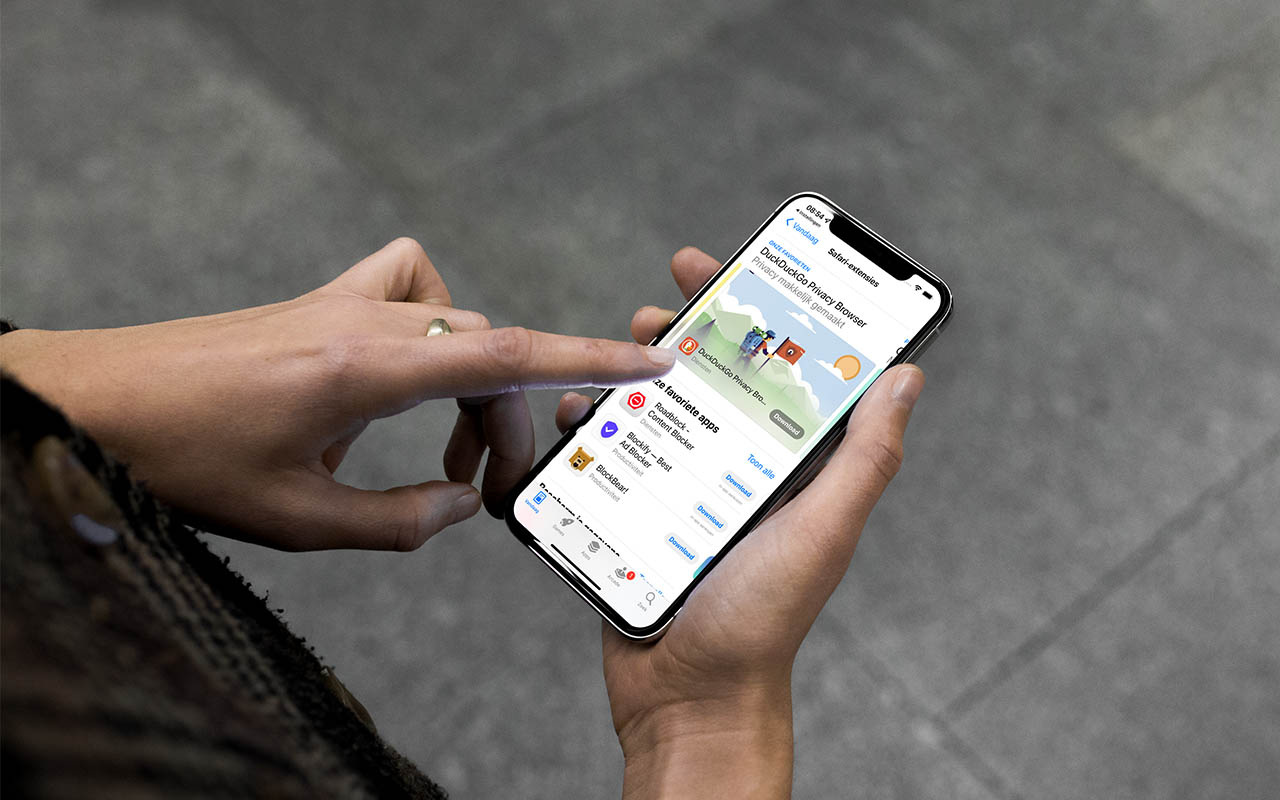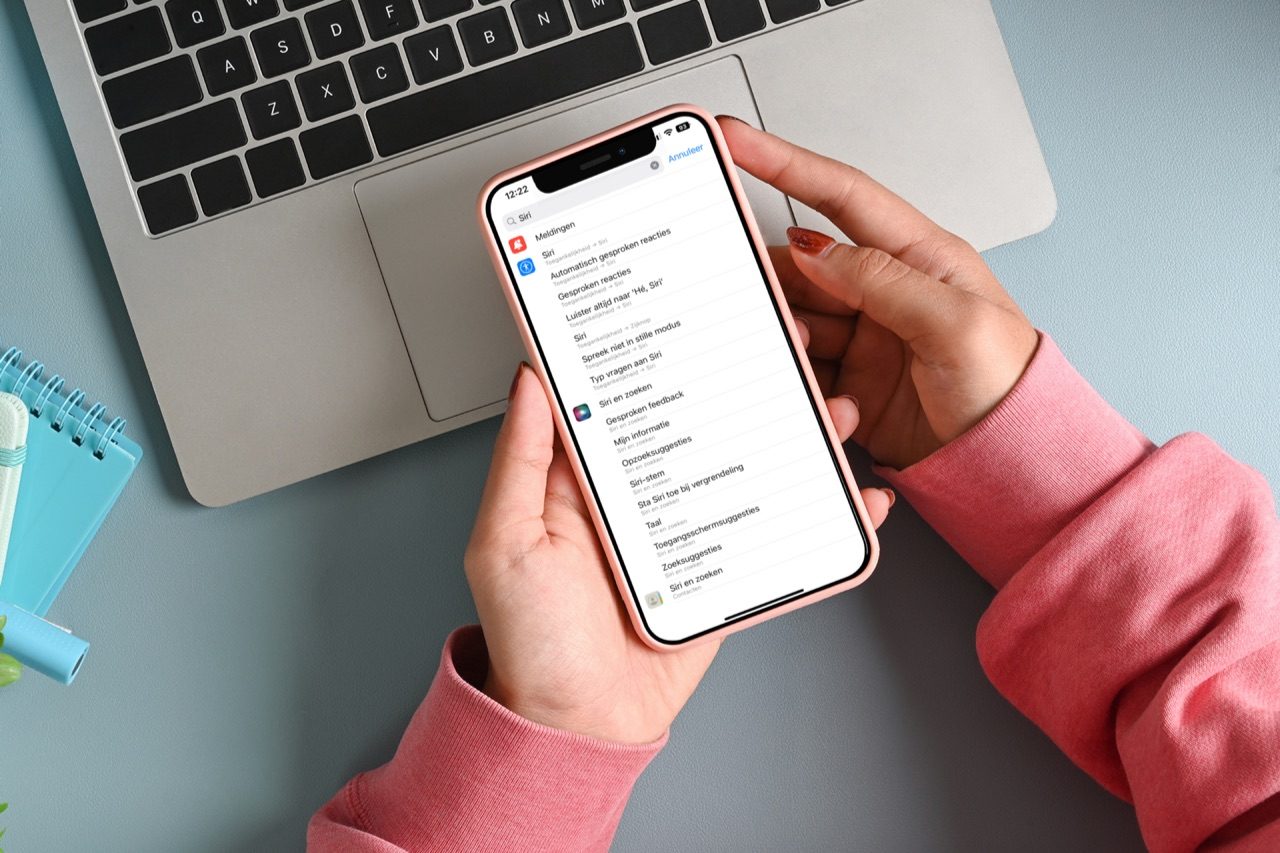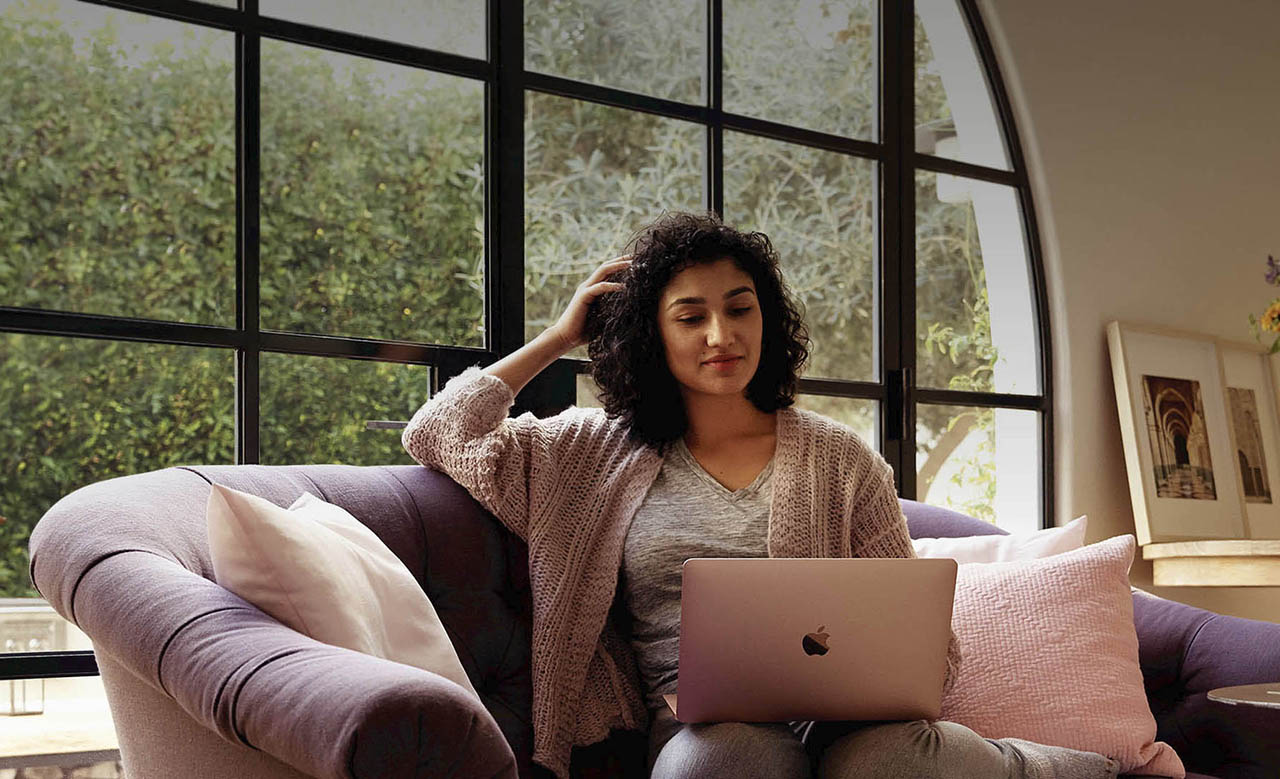Sneller zoeken in Safari op iPhone en iPad doe je zo
Bij het zoeken via een zoekmachine in Safari op de iPhone en iPad geeft de browser automatisch zoeksuggesties op basis van wat je intypt. Soms zijn deze zoeksuggesties niet helemaal wat je zoekt, maar met de pijltjes in Safari kun je deze zoeksuggesties gebruiken en aanvullen. In deze tip lees je hoe je in Safari sneller kan zoeken op de iPhone en iPad. Je gebruikt hiervoor de grijze pijltjes in Safari.
Sneller zoeken met de Safari pijltjes
Het is je misschien al eens opgevallen: de grijze pijltjes naast zoeksuggesties. Vraag je je af waar die voor zijn? De pijltjes zijn bedoeld om je zoekopdracht uit te breiden, zonder dat je direct naar Google gaat. Voorheen moest je alles zelf typen wat je wilde opzoeken, maar Safari kan dat eenvoudig voor je aanvullen.
Je gebruikt deze functie als volgt:
- Stel je wil een afspraak maken bij de Apple Store in Haarlem. Je typt in Safari “apple” in.
- Er verschijnt een suggestie voor “apple store haarlem”. Tik nu op het grijze pijltje met het rondje.
- De zoeksuggestie wordt aangevuld, zonder meteen de zoekopdracht uit te voeren.
- Je ziet de suggestie “apple store haarlem afspraak maken”. Dit is wat je wilt!
- Je kan de zoekopdracht nu zelf aanvullen of dieper graven in de suggesties.
Op deze manier kun je een stuk sneller zoeken. Je hoeft zelf minder te typen, want alleen het typen van “apple” is voldoende. Door te tikken op de pijltjes, vul je je zoekopdracht supersnel aan. Je kan zo vaak op de pijltjes tikken als je wil. Het scheelt ook frustratie als je niet goed weet wat je moet opzoeken.
Deze pijltjes zijn altijd beschikbaar, ongeacht welke zoekmachine je gebruikt. Het is een handige manier om slim gebruik te maken van de suggesties van jouw ingestelde zoekmachine. Wat nog goed is om te weten, is dat deze functie niet beschikbaar is op de Mac.
Vind je de suggesties van de zoekmachine niet goed? In onze tip lees je hoe je de standaard zoekmachine op de iPhone aanpast.
Taalfout gezien of andere suggestie hoe we dit artikel kunnen verbeteren? Laat het ons weten!
Safari
Safari is de Apple's eigen webbrowser die standaard beschikbaar is op iPhone, iPad en Mac. Safari draait op WebKit, de motor achter de browser en ondersteunt alle huidige internetstandaarden. Safari heeft allerlei handige functies, zoals het instellen van favoriete websites, bladwijzers, het Safari-privacyrapport, het aanmaken van Safari-profielen en nog veel meer. De browser krijgt regelmatig nieuwe functies, samen met grote iOS-, iPadOS- en macOS-updates. Lees hier alles over Safari en nuttige tips.

- Alles over Safari
- Handige tips voor Safari op iPhone en iPad
- De beste Safari-extensies
- Adresbalk in Safari boven of onder
- Favoriete websites openen met Safari op iPhone en iPad
- Websites vertalen via Safari
- Zo werkt de Safari-leeslijst
- Safari-tabbladen sluiten doe je zo
- Safari-wallpaper op de Mac instellen
- Zo werkt de Safari-startpagina
- Safari-privacyrapport
- Privémodus in Safari
- Safari-profielen gebruiken